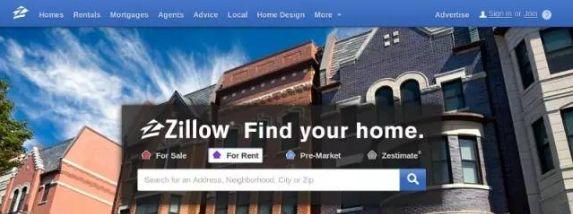面对网络上各种PS/PR教程
你是否会感受到困惑
面对动辄三十几个小时的课程
你是否会失去耐心与动力
其实快速了解PS/PR
很简单!
那么就让我们跟着小研一起
学习一些简单实用的PS/PR操作
让自己花费最少的时间
学到最实用的功能
Photoshop
01人物抠图
想象一下
当拍毕业照的时候
缺少一个班级同学时
当给朋友过生日
想个给他(她)做个海报时
当觉得背景不好看想要更好背景时
怎么用PS来实现这些操作呢?
接下来
人物抠图教程来啦!
第一步:
在PS打开要抠除的图片
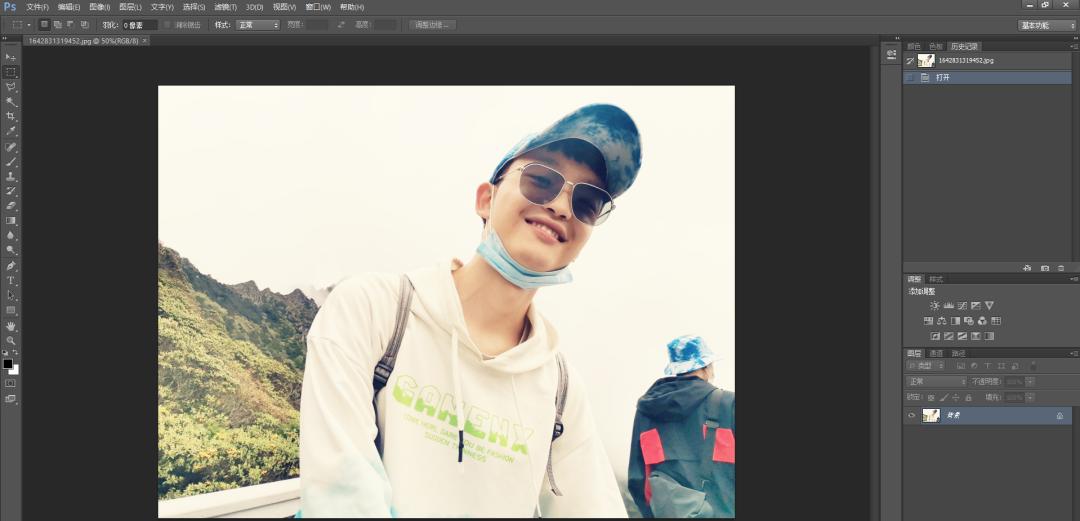
第二步:
在PS工具栏中
找到“快速选择工具”
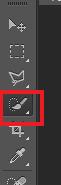
注意:当找不到时
可以下拉工具栏
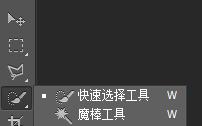
第三步:
这时会出现一个虚线框

第四步:
当确保要抠出来的部分
都在框内后,
按快捷键Ctrl J,
这时会在右下角
新建立一个图层,
图层内容就是抠下来的人物
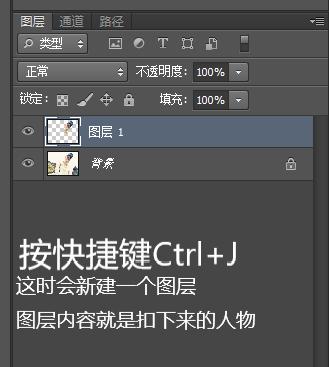
第五步:
将背景隐藏后
就可以看到抠下来的人物
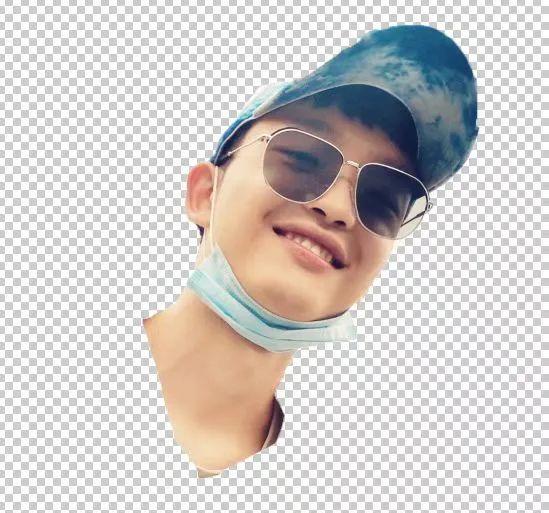
第六步:
鼠标右键所需要复制的图层
然后左键选择“复制图层”
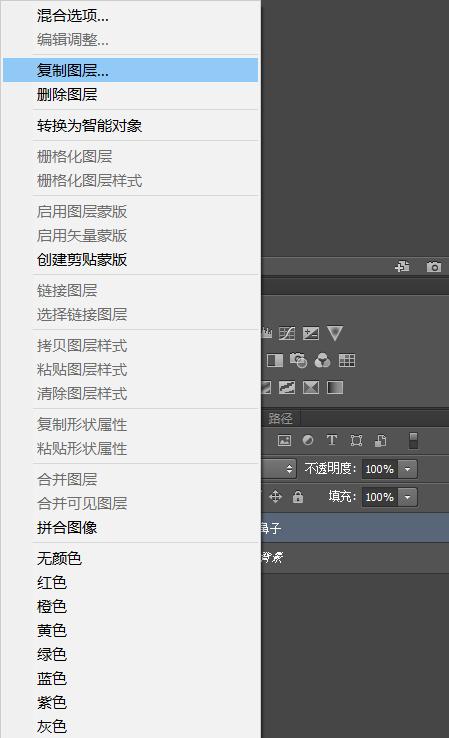
第七步:
将抠除下来的人物图层复制
到需要加入的背景文档中
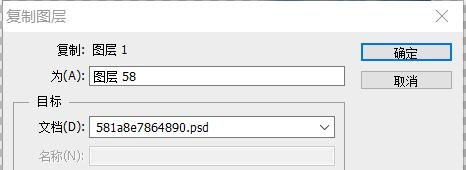
第八步:
将调整人物的位置与大小快捷键“Ctrl T”
可以调整图层的大小

第九步:
调整好位置与大小后
最上方一排工具栏后的√,
否则将无法进行后续操作
第十步:
导出图片就结束了
一张生日派对海报就这么完成了
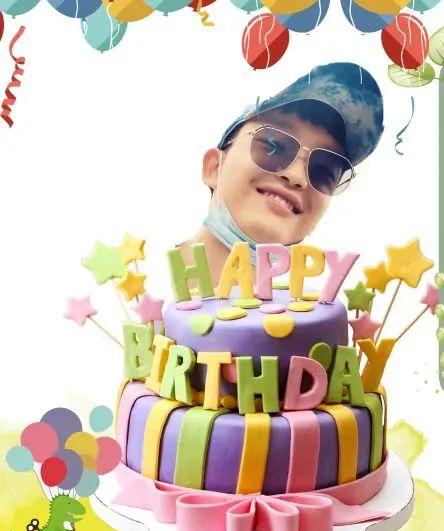
第十一步:
在“文件”—“存储为”中
选择保存为JPG等格式
然后选择保存路径
就可以结束了
你学会了吗?
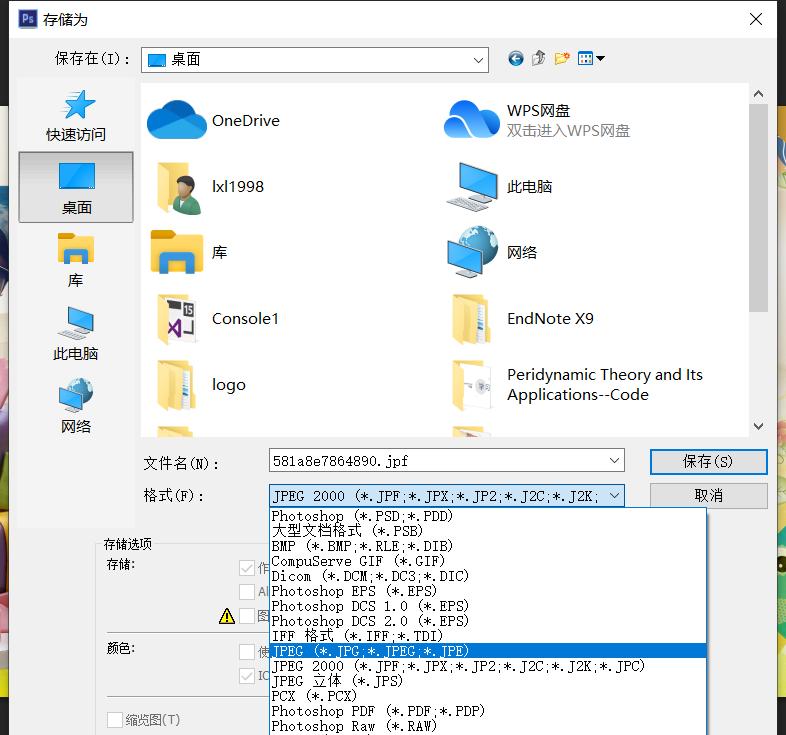
Premiere
02 视频转场
不知道小伙伴们有没有为pr
里动画太老套而烦恼过呢
今天小研就在这里给大家教学
一个比较酷炫的转场动画
如果有想要转场素材的小伙伴
小研会把素材打包放在网盘里
待有缘人自取!
第一步:
先在项目面板里
双击空白区域导入媒体
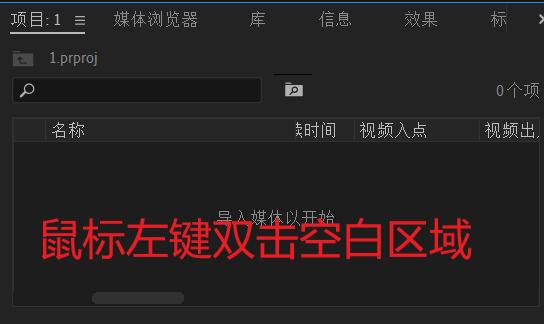
第二步:
然后把媒体
拖入时间轴面板以建立序列

第三步:
把两个图片分别
放入第一和第三轨道
转场的mov视频文件
放入第二轨道
第四步:
在项目面板中找到“效果”面板
并在搜索框中输入“轨道”
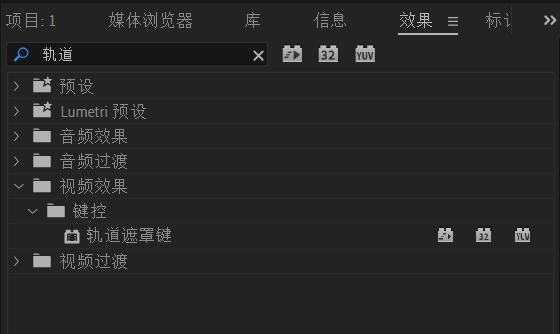
第五步:
选择“轨道遮罩”
将其拖入到转场的
mov视频文件中
时间轴面板中的转场
的mov视频文件哦
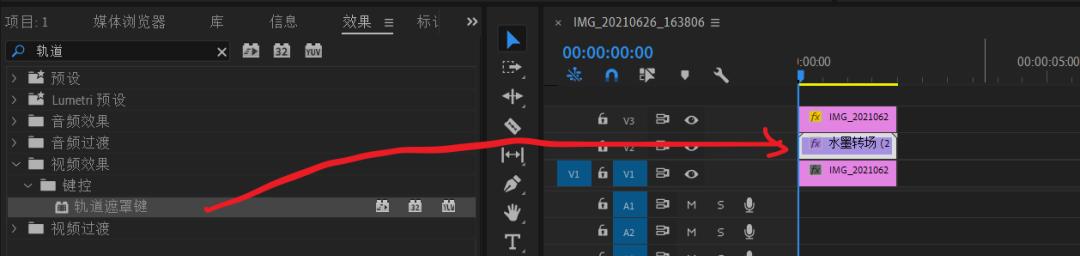
第六步:
在效果控件面板中
找到轨道遮罩效果
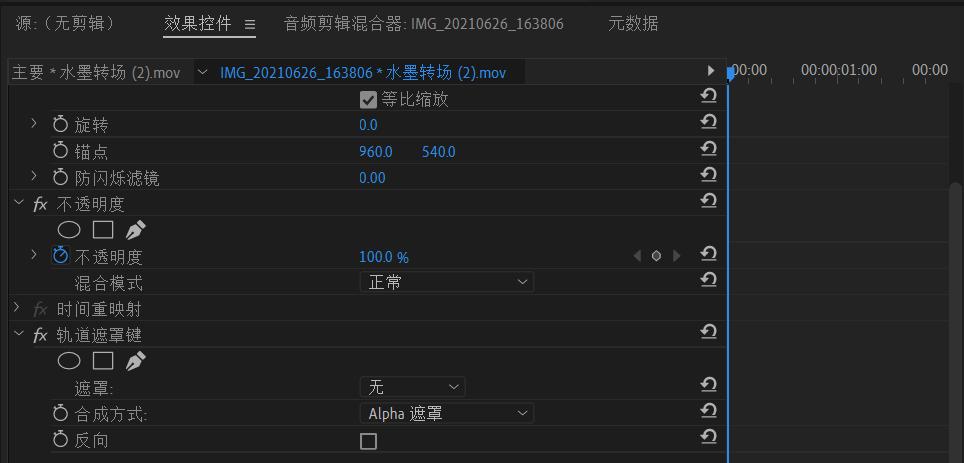
第七步:
将“合成方式”中“Alpha遮罩”
改为“亮度遮罩”
将“无”改为“视频3”
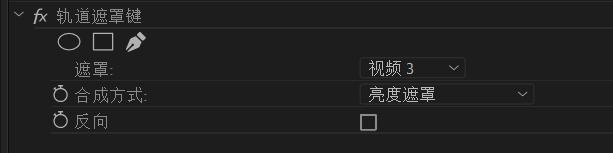
第八步:
接下来就可以看最后效果了
小伙伴们曾经有没有为
想做一个酷炫一点的标题
或者字幕而烦恼过呢
在很多视频中
我们曾经看见过字体碎裂的效果
小伙伴们有没有想学习呢
今天我们就为大家介绍下
如何用pr制作字体碎裂的效果。
怎么样?
小伙伴们是不是又解锁了新的技能了呢
快去找找素材实践一下吧!
只有通过自己尝试才能更好的掌握呢
希望小研的这篇教程能够给大家带来帮助
让大家在学习PS和PR的过程中
感受到它们的魅力
同时也欢迎大家
在留言区分享自己的小技巧
让小研能和大家一起进步
往 期 精 选
红包封面来袭 | 全国各地年夜饭美食鉴赏
这就是网红城市的“天花板”!
冬奥会倒计时8天!| 2022冬奥会场馆揭秘
文字 |罗晓雷
图片 | 融媒体运营部
排版 | 滕 力
责编 |余金泓、胡芊芊
审核 | 张众依、桂晨曦
指导老师 | 罗 敏
重庆大学研究生会
ID:cquyjsh


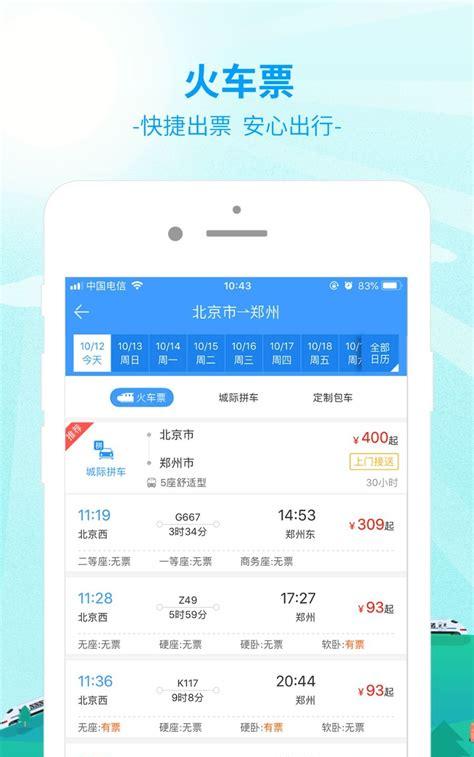
![你们直男都这样吗(我以为我是个直男[快穿])](http://www.hymm666.com/wp-content/uploads/2023/01/20230107050214118.jpg)